Ficar sem espaço de armazenamento no seu iPhone pode ser extremamente frustrante. À medida que você acumula mais fotos, vídeos, músicas, aplicativos e outros dados em seu dispositivo ao longo do tempo, os 16 GB, 32 GB ou 64 GB de armazenamento iniciais podem não ser mais suficientes.
A boa notícia é que é fácil adicionar mais armazenamento ao seu iPhone. Neste artigo, percorreremos as etapas para adquirir e configurar armazenamento expandido por meio do iCloud ou atualizar para um novo modelo de iPhone com mais capacidade integrada. Também discutiremos algumas considerações importantes para decidir quanto espaço extra você precisa.
Com apenas alguns toques nos Ajustes ou uma visita à Apple Store, você pode equipar seu iPhone com a ampla capacidade de armazenamento necessária para armazenar todo o seu precioso conteúdo. Continue lendo para saber como comprar mais armazenamento para o seu iPhone!
Como comprar mais armazenamento no iPhone?
Quer você seja um fotógrafo ávido, um entusiasta dedicado de aplicativos ou simplesmente precise de espaço extra para sua coleção cada vez maior de músicas e vídeos, este guia irá orientá-lo nas etapas para comprar mais armazenamento em seu iPhone, garantindo que você nunca perca um momento ou perca dados importantes novamente.
Etapa 1: verifique o armazenamento atual do iPhone
Comecemos pelo princípio: determine quanto armazenamento você está usando atualmente no seu iPhone. Vá em Ajustes > Geral > Armazenamento do iPhone para ver um detalhamento de como seu espaço está sendo usado por aplicativos, fotos, vídeos, músicas, mensagens e muito mais.
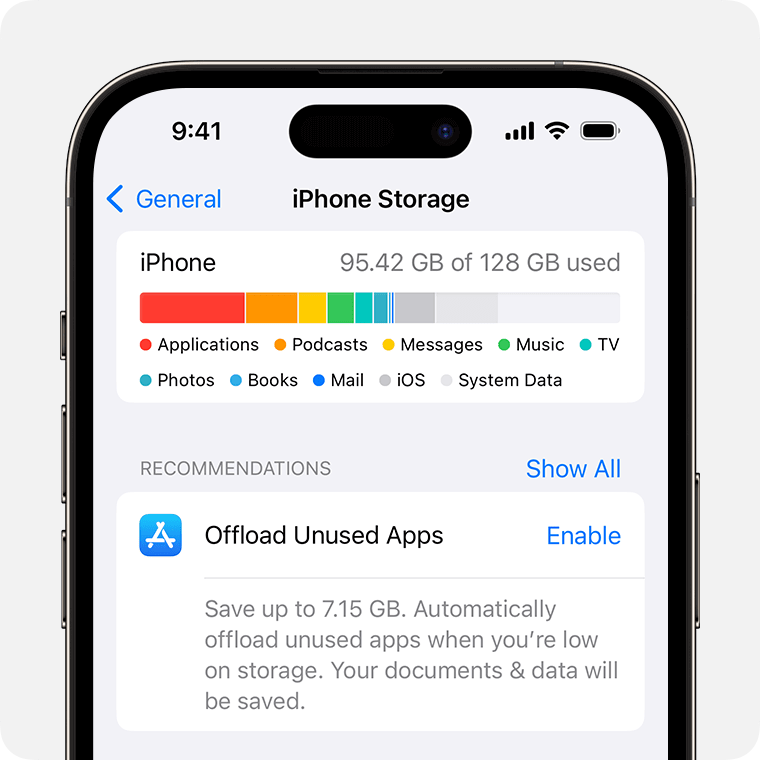
Anote não apenas o espaço total usado, mas também quanto cada categoria está ocupando. Isso lhe dará uma ideia melhor de para onde está indo a maior parte do seu armazenamento e o ajudará a determinar quanto mais capacidade você precisará.
Se você receber avisos de que seu armazenamento está quase cheio, é hora de considerar adicionar mais espaço. Mas mesmo que você ainda não tenha atingido o limite máximo, não custa nada adicionar espaço para futuras fotos, vídeos, downloads de aplicativos e atualizações de software, certo?
Etapa 2: atualizar o armazenamento iCloud
Uma das maneiras mais fáceis de obter mais armazenamento no iPhone é atualizar o espaço disponível no iCloud. Como o iCloud oferece armazenamento seguro em nuvem que pode armazenar suas fotos, vídeos, backups, documentos e muito mais – e mantê-los sincronizados em todos os seus dispositivos Apple.
O iCloud começa com 5 GB de espaço grátis, mas você pode expandir isso a qualquer momento. Veja como comprar armazenamento iCloud:
Vá para Configurações > > iCloud > Gerenciar armazenamento > Alterar plano de armazenamento para atualizar seu espaço disponível no iCloud.
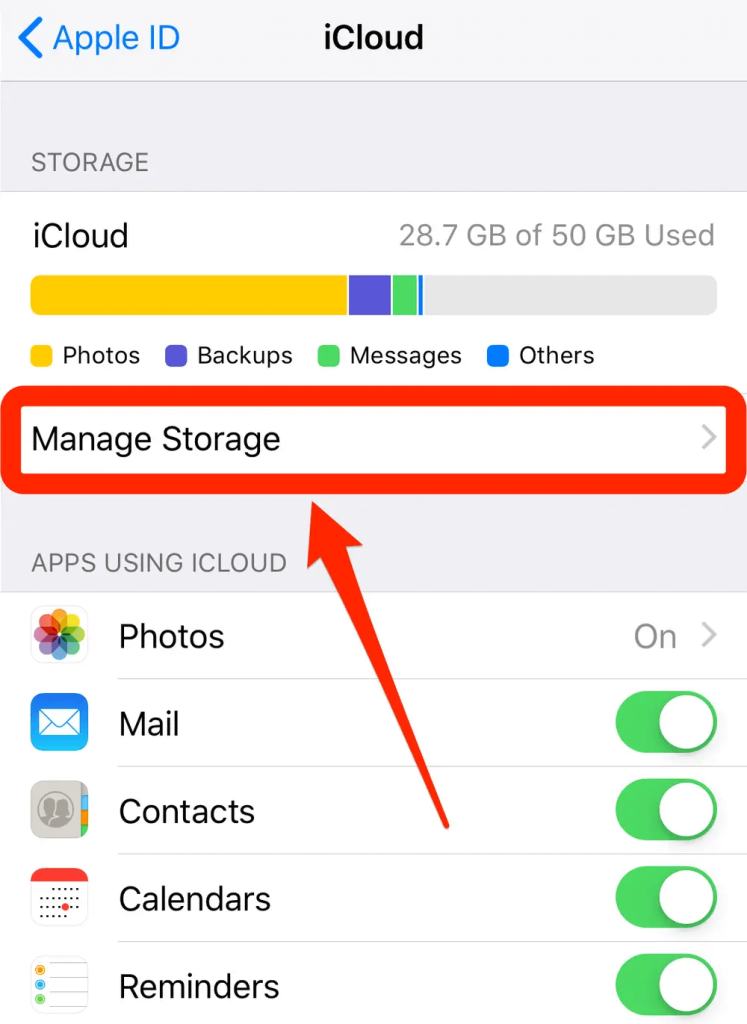
Você pode escolher entre 50 GB por US$ 0,99 por mês, 200 GB por US$ 2,99 por mês ou 2 TB por US$ 9,99 por mês. (Nota: o preço pode variar regionalmente, você pode visitar o Suporte da Apple para obter mais informações)
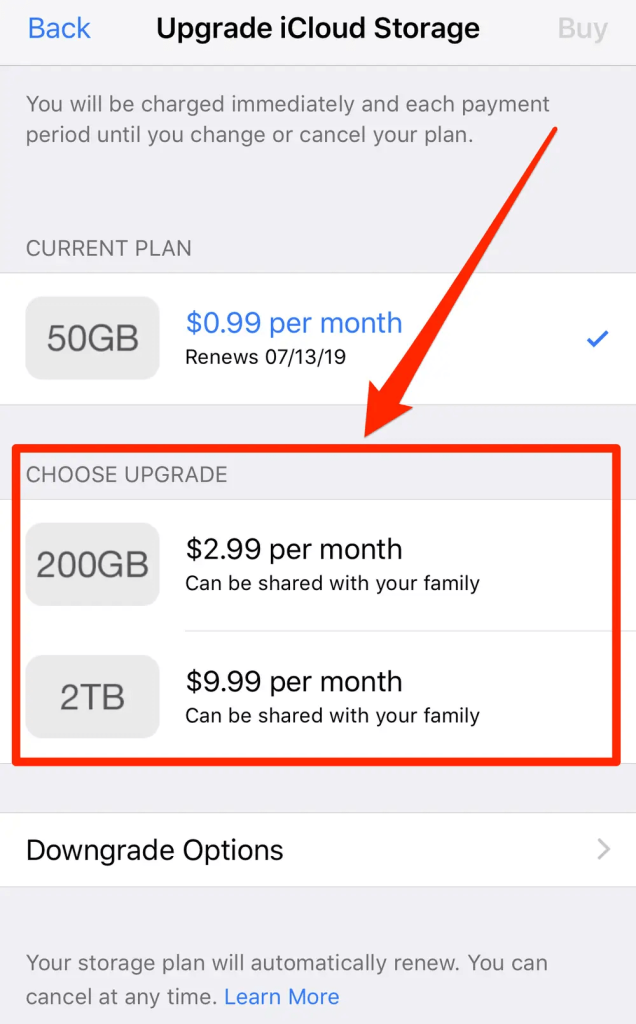
Então, veja como comprar armazenamento para iPhone. Quando você atualiza seu armazenamento do iCloud , esses gigabytes extras estarão imediatamente disponíveis para ajudar a liberar espaço no seu iPhone e em qualquer outro dispositivo Apple que use essa conta do iCloud.
Leia também: Como corrigir problema de armazenamento total do iPhone?
Um problema: certifique-se de armazenar conteúdo como fotos e vídeos no iCloud, em vez de apenas localmente no seu iPhone. Para fazer isso:
- Vá para Ajustes > > iCloud e ative a Biblioteca de Fotos do iCloud. Isso armazenará toda a sua biblioteca de fotos no iCloud e manterá apenas miniaturas de baixa resolução no seu iPhone.
- Da mesma forma, habilite o iCloud Photo Sharing se quiser que todos os seus álbuns compartilhados e seu conteúdo sejam armazenados no iCloud.
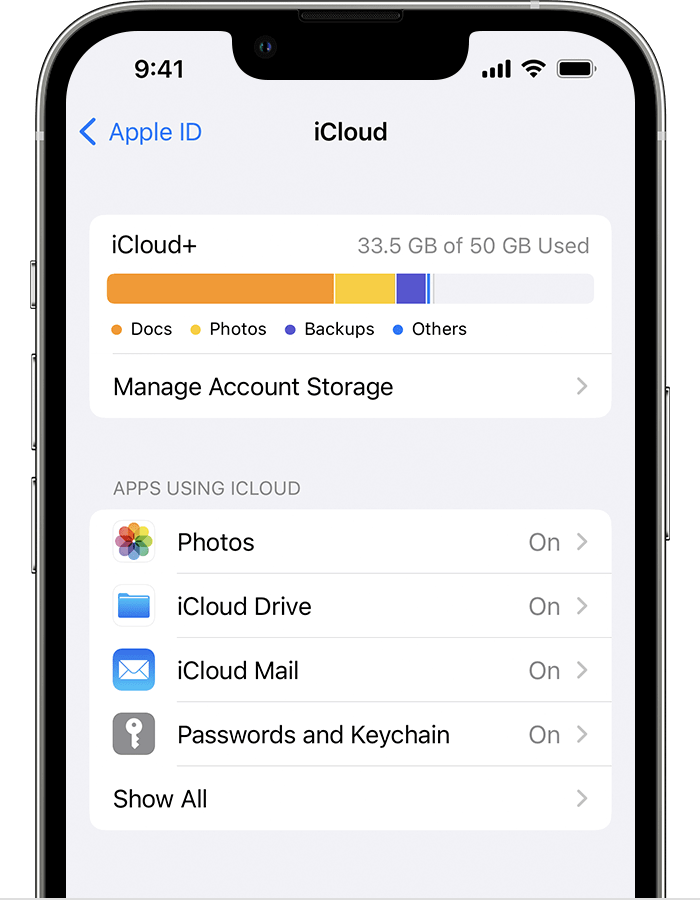
- Ative Mensagens no iCloud para armazenar seu histórico do iMessage na nuvem.
- Ative o iCloud Drive para manter documentos e outros arquivos no iCloud em vez de no armazenamento local do dispositivo.
- Verifique se você também faz backup regular do seu iPhone no iCloud. Vá para Ajustes > > iCloud > Backup do iCloud e certifique-se de que esteja ativado.
Depois que todas as suas fotos, mensagens, arquivos e backups estiverem usando o armazenamento do iCloud em vez do armazenamento local do iPhone, você deverá notar uma diminuição no espaço usado no seu dispositivo. Além disso, você terá toda a nova capacidade do iCloud disponível para necessidades futuras de armazenamento.
Leia também: Como excluir lixo que ocupa espaço de armazenamento no aplicativo Fotos do seu iPhone
Como liberar espaço de armazenamento no iPhone?
Quer saber como obter mais armazenamento no iPhone? Experimente os métodos listados abaixo para liberar espaço de armazenamento no seu dispositivo.
Método 1: Obtenha um dispositivo de armazenamento portátil
Como os iPhones não suportam cartões SD, a única maneira de aumentar seu armazenamento é adquirindo um dispositivo de armazenamento portátil. Qualquer dispositivo com formatação HFS+, FAT32, AFPS ou exFAT pode ser conectado a um iPhone.
Basta comprar uma unidade de armazenamento flash e conectá-la. Em seguida, mova seus arquivos para a unidade flash para liberar espaço no seu iPhone. É tão fácil!
Método 2: use um serviço online de armazenamento em nuvem
Se você estiver com orçamento limitado, os planos de armazenamento iCloud + têm preços razoáveis. Mas se preferir não gastar dinheiro, você pode usar vários serviços diferentes de armazenamento em nuvem no seu iPhone. Muitos desses serviços oferecem contas gratuitas, cada uma oferecendo pelo menos 5 GB de armazenamento. Dessa forma, você pode usar vários serviços de nuvem gratuitos para manter o armazenamento do seu iPhone organizado.
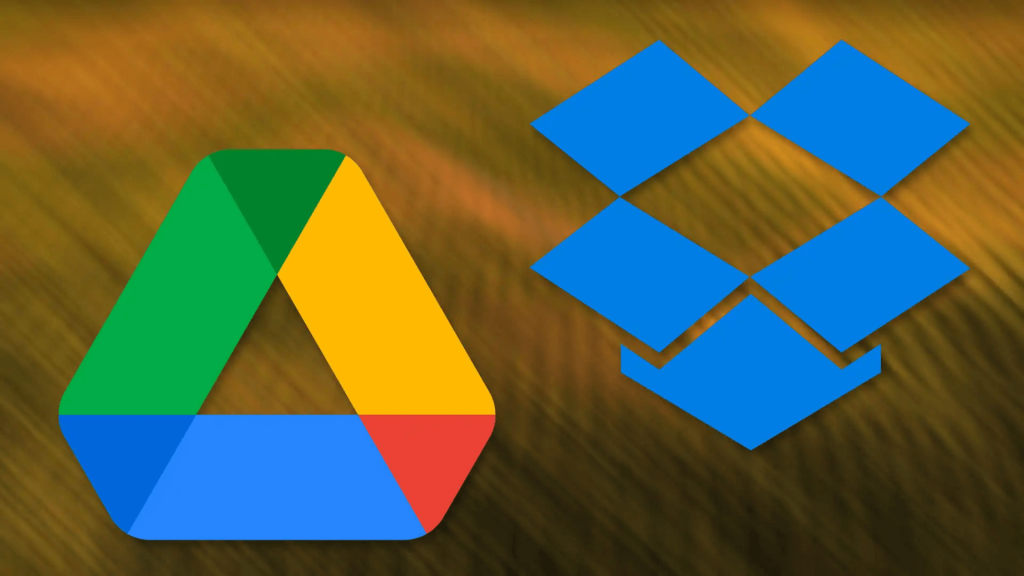
Além do iCloud, você também pode usar o Google Drive, Dropbox, OneDrive e muito mais para obter espaço extra na nuvem. É uma maneira simples e econômica de liberar espaço no seu dispositivo!
Método 3: Baixe e instale o fixador de fotos duplicadas
Quando se trata de otimizar o armazenamento do seu iPhone, o aplicativo Duplicate Photos Fixer é uma virada de jogo. É uma ferramenta poderosa projetada para identificar e remover fotos idênticas ou semelhantes, liberando instantaneamente espaço valioso no seu dispositivo.
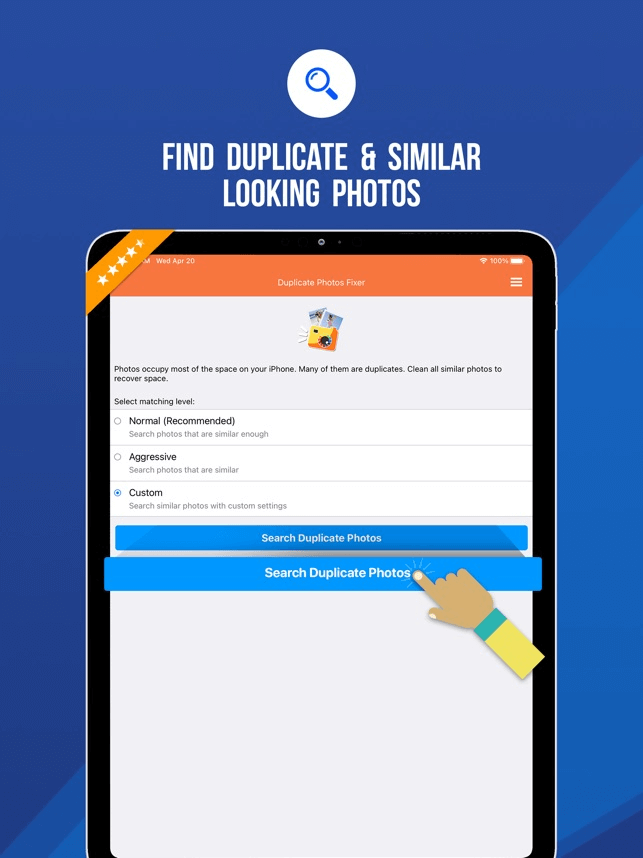
Com sua interface amigável e recursos de digitalização eficientes, este aplicativo facilita muito a organização de sua biblioteca de fotos. Diga adeus ao armazenamento desperdiçado e olá para uma experiência mais simplificada e organizada no iPhone. Baixe o Duplicate Photos Fixer hoje e recupere o espaço que suas memórias merecem!
Leia também: Outro armazenamento do iPhone: o que é e como você se livra dele?
Conclusão
Concluindo, expandir a capacidade de armazenamento do seu iPhone é um passo crucial para garantir que você tenha amplo espaço para todos os seus dados valiosos e memórias queridas. Ao explorar as várias opções fornecidas pela Apple, você pode encontrar a opção perfeita para suas necessidades específicas de compra de mais armazenamento no iPhone.
Além disso, para quem deseja maximizar a eficiência de armazenamento, considere utilizar o aplicativo Duplicate Photos Fixer para iOS, uma ferramenta poderosa que pode ajudá-lo a organizar sua biblioteca de fotos e liberar ainda mais espaço. Siga-nos nas redes sociais – Facebook , Instagram e YouTube .
Próxima leitura: Duplicate Photo Fixer Pro: excluir fotos duplicadas


































